笔记本xp系统设置开机自动开启无线网卡
作者:要赢全靠浪人气:现在的笔记本中都有配置无线网卡,通常电脑开机的时候会默认启动,方便用户们连接无线网络来使用,但是有笔记本xp系统用户却遇到开启无法自动开启无线网卡,需要手动开启很是麻烦,该怎么设置开机自动开启无线网卡呢?具体步骤如下。
1、在右下角的无线网卡图标上点右键,再在弹出菜单中点状态;
2、在弹出的选项卡点属性;

3、在再次弹出的选项卡点配置;

4、在又一次弹出的选项卡点高级;

5、点"Power Save Mode",在值下拉框选“Maximum”,随后点确定
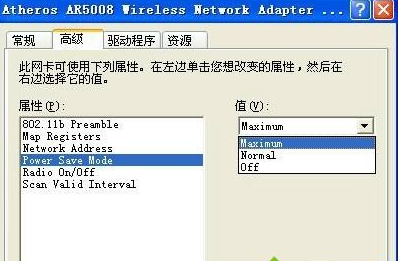
6、重启电脑,无线网卡就会在开机时自动打开。
上述给大家介绍的就是笔记本xp系统怎么设置开机自动开启无线网卡的详细内容,希望以上教程内容可以帮助到大家。
winxp系统设置默认打印机
在办公的过程中,有时候需要将我们的电脑连接多台打印机使用,这样系统就会默认选择一台打印机,但是有些winxp系统用户想要设置其他打印机为默认打印机,该怎么设置呢,为此给大家带来winxp系统设置默认打印机的具体步骤吧。
1、单击“开始”按钮,在弹出的菜单中找到“打印机和传真”;
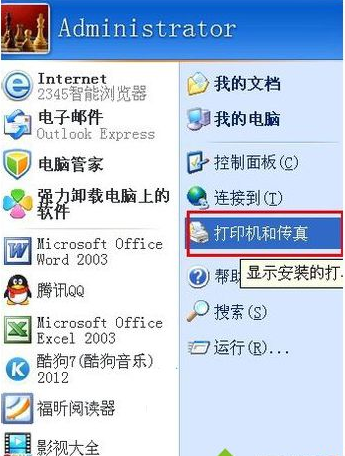
2、在打开的 “打印机和传真”窗口中,我们可以看到可用的打印机的名称;
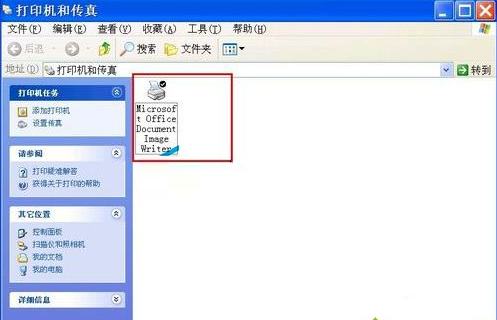
3、用鼠标右键单击要用作默认打印机的打印机图标,再单击快捷菜单上的“设为默认打印机”。我电脑上只有一台虚拟的打印机,无法演示这个过程。
如果“打印机”图标或该命令旁有复选标记,则该打印机已设置为默认打印机。
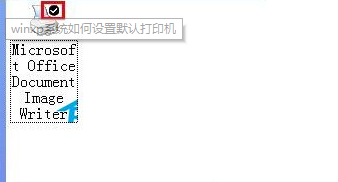
关于winxp系统如何设置默认打印机就给大家介绍到这边了,大家可以按照上面的方法来设置默认打印机。
老电脑xp系统想升级win10
Win10系统在全球大面积推广,越来越多用户安装使用。一些老电脑xp系统用户也想要体验最新系统,又担心老电脑xp系统无法升级,为此,小编分享一下老电脑xp系统升级到win10的方法,感兴趣的一起来阅读。

具体方法如下:
1、对于Win7/Win8用户来说,可通过Windows更新升级,也可下载Windows 10 ISO进行系统升级。而Windows XP或Vista系统用户也可以可通过ISO镜像文件安装Windows 10。
2、古董机xp系统电脑的配置通常都很低,不过Windows10系统要求仍不会很高。基本配置要求:1GHz或更快处理器、1GB(32位)/2GB(64位)内存、16GB硬盘空间、DX9显卡和WDMM驱动。
3、古董机xp系统一般都可满足,但如果不能保证,升级Win10后能流畅运行,且还面临着大量软件的兼容性难题。
如果你家老电脑xp系统想升级win10,先阅读本文教程,然后再升级。
winxp系统下暴风影音安装不上卡在“正在准备”winxp系统我的世界联机的具体步骤winxp系统使用迅雷下载诊断工具修复迅雷软件winxp系统开机时出现Supervisory.exe应用程序错误winxp系统下诊断连接问题winxp系统去掉控制面板后面小三角符号WinXP爱普生打印机驱动时少unidrv.hlp文件解决方法WinXP系统LOL安全证书不可用的具体解决方法WinXP系统提示Nsis Error错误的具体解决方法WinXP去掉桌面图标蓝色阴影的具体方法
加载全部内容